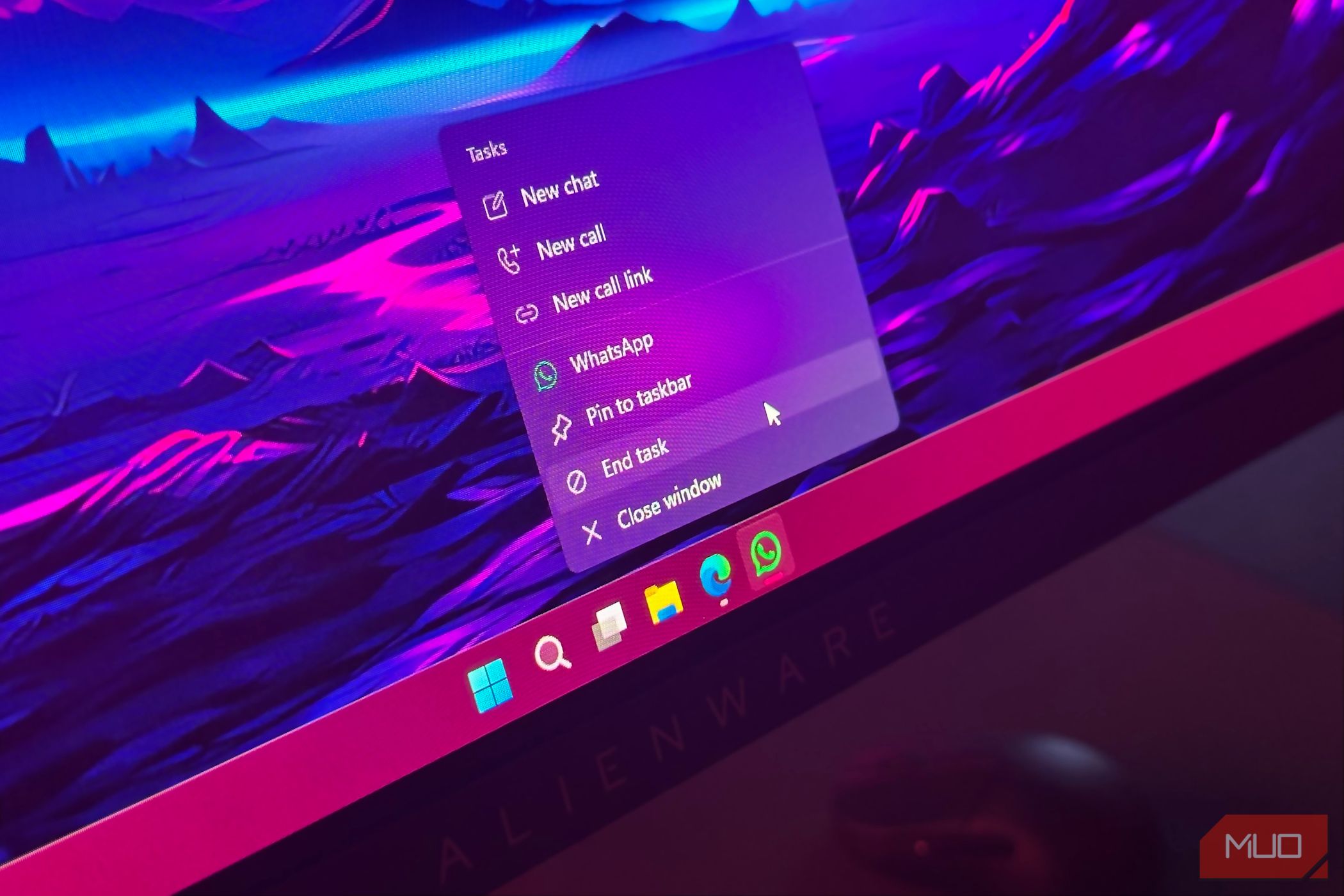اگر برنامههای شما همیشه معلق هستند، راه سریعتری برای بستن آنها نسبت به باز کردن هر بار Task Manager وجود دارد. ویندوز یک ویژگی جدید دارد که به شما امکان می دهد یک کار را از نوار وظیفه پایان دهید، اما هنوز کاملاً “رسمی” نیست. نحوه فعال کردن و استفاده از آن را به شما نشان خواهیم داد.
اگر برنامههای شما همیشه معلق هستند، راه سریعتری برای بستن آنها نسبت به باز کردن هر بار Task Manager وجود دارد. ویندوز یک ویژگی جدید دارد که به شما امکان می دهد یک کار را از نوار وظیفه پایان دهید، اما هنوز کاملاً “رسمی” نیست. نحوه فعال کردن و استفاده از آن را به شما نشان خواهیم داد.
نحوه فعال کردن گزینه End Task Taskbar
برای فعال کردن این ویژگی مفید، باید به ابزارهای مخصوص توسعه دهندگان ویندوز 11 دسترسی داشته باشید. اگر کاربر پیشرفته ای نیستید نگران نباشید. ما فقط یک جابجایی را فعال می کنیم و همه چیز را دست نخورده می گذاریم.
Windows + I را روی صفحه کلید خود فشار دهید تا برنامه تنظیمات باز شود. System را از نوار کناری سمت چپ انتخاب کنید، سپس به پایین بروید و روی For developers در سمت راست کلیک کنید.
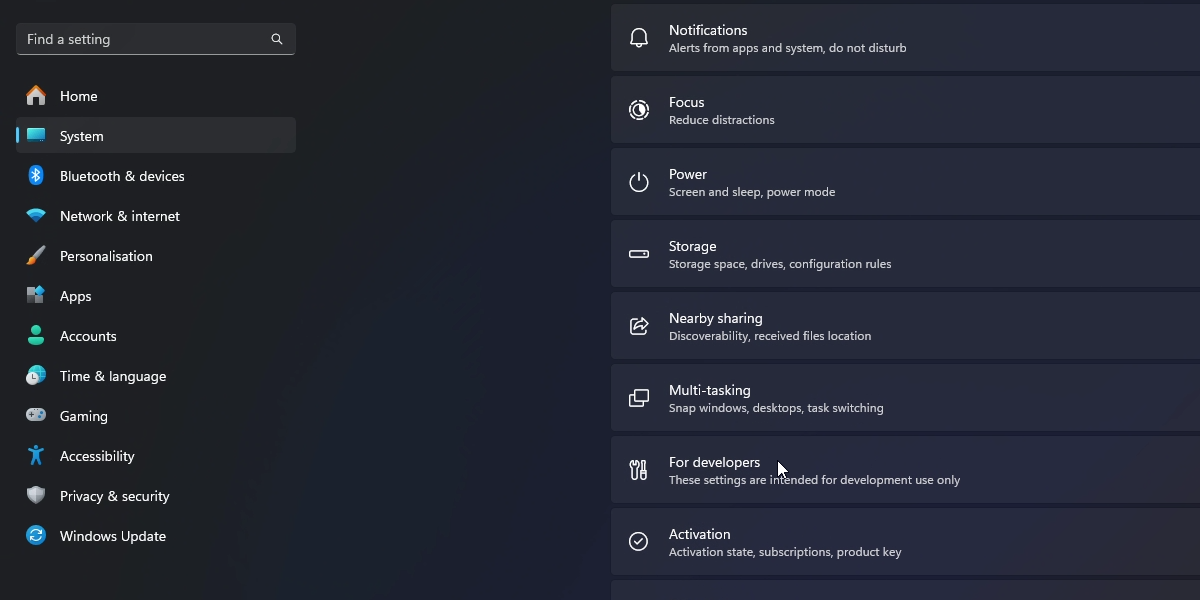
اکنون کلید End Task را پیدا کرده و آن را روشن کنید.
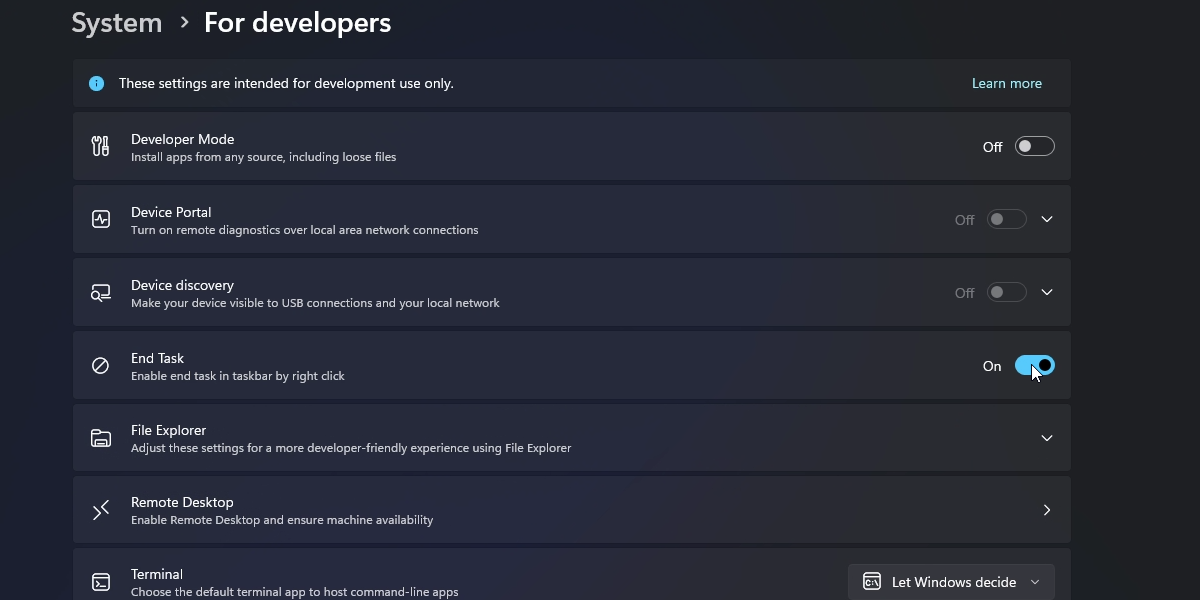
اکنون، وقتی روی یک برنامه در نوار وظیفه کلیک راست میکنید، باید گزینه جدیدی به نام پایان کار را مشاهده کنید. در ادامه بیشتر در مورد آن به شما خواهیم گفت.
گزینه End Task Taskbar چه کاری انجام می دهد؟
با کلیک بر روی گزینه End task به ویندوز 11 می گوید که برنامه را فوراً خاموش کند. این یک راه عالی برای بستن اجباری یک برنامه بدون استفاده از Task Manager است.
انتخاب پایان کار کمی متفاوت از زمانی است که از پنجره خارج میشوید یا روی یک برنامه در نوار وظیفه کلیک راست کرده و بستن پنجره را انتخاب کنید. انجام دومی به برنامه میگوید خودش را ببندد، که به آن اجازه میدهد کار شما را ذخیره کند، کارهایی را که انجام میدهد متوقف کند، خودش را تمیز کند و به روشی منظم خاموش شود.
از طرف دیگر، انتخاب End task به ویندوز میگوید که برنامه را فوراً خاتمه دهد. این روش چندان خوب نیست. از ویندوز می خواهد که برنامه را مجبور کند کاری را که انجام می دهد متوقف کند و خاموش شود، حتی اگر در وسط چیزی باشد.
به این ترتیب، اگر فقط میخواهید پنجرهای را ببندید، بهتر است آن را به طور معمول ببندید تا بتواند به درستی بسته شود. با این حال، اگر برنامهای از بستن در زمانی که شما از آن درخواست میکنید امتناع میکند – به دلیل عدم پاسخگویی – میتوانید به ویندوز بگویید که از شر آن خلاص شود.
اگرچه این ویژگی مفید بخشی از گزینههای توسعهدهنده است، اما راهی مفید برای مدیریت برنامههایی است که پاسخگو نیستند. اکنون، می توانید به سرعت و به راحتی آنها را مستقیماً از نوار وظیفه ببندید. این تنها یکی از راههایی است که میتوانید بیشترین بهره را از نوار وظیفه در ویندوز 11 ببرید.